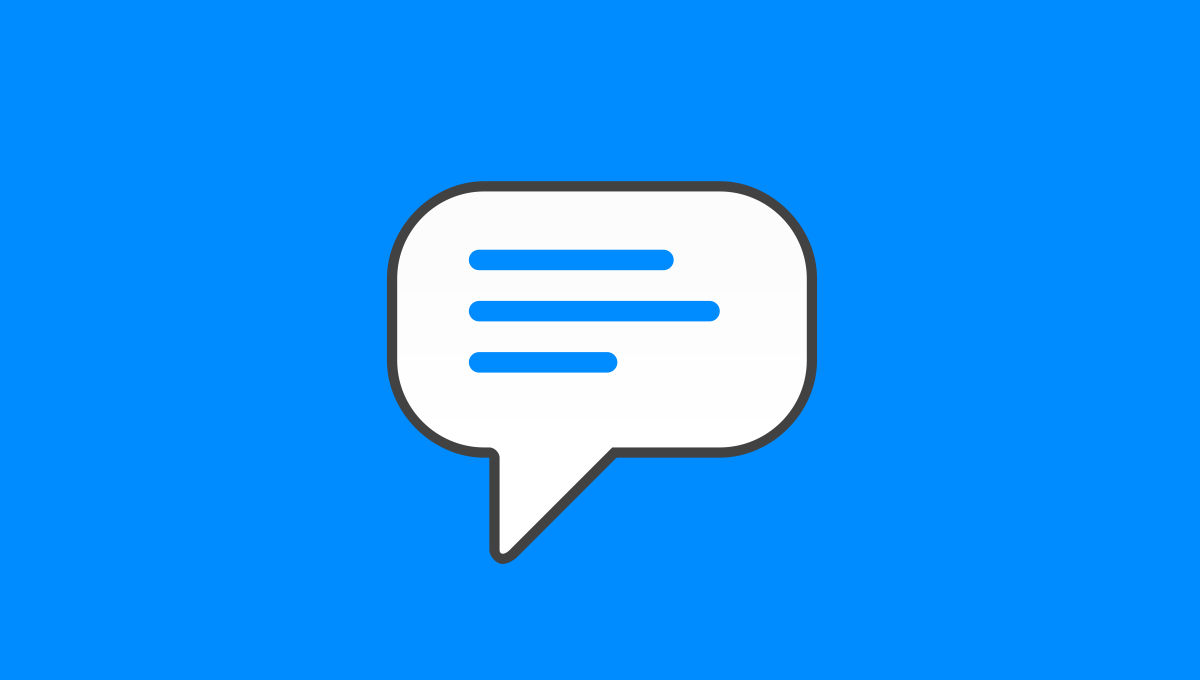
Condividi questo contenuto!
Ti stai chiedendo come disattivare i commenti di WordPress? Mentre i commenti sono un ottimo modo per interagire con i visitatori del tuo sito, alcuni proprietari di siti Web non vogliono consentire commenti sul loro sito.
Grazie a WordPress, hai la possibilità di disabilitare i commenti su post, pagine, tipi di post personalizzati o addirittura rimuovere completamente i commenti da tutto il tuo sito web.
In questa guida ti mostreremo la procedura dettagliata su come disabilitare i commenti in WordPress.
Perché disabilitare i commenti in WordPress?
Molti proprietari di piccole imprese utilizzano WordPress per creare il proprio sito Web . Questi siti Web aziendali spesso non hanno una sezione blog e principalmente pagine statiche come servizi, informazioni su di noi, contatti, ecc. In tali casi, non ha senso consentire commenti.
In altri casi, i blogger possono pubblicare determinati post come annunci e non vogliono consentire commenti. In questi casi, puoi facilmente disabilitare i commenti su quei post o pagine specifici.
L’altro scenario è che alcuni blog aziendali scelgono di disabilitare completamente i commenti per prevenire lo spam. Sebbene sia sempre possibile utilizzare le tecniche di protezione antispam, la disabilitazione della sezione commenti risolverà sicuramente il problema.
Qualunque sia il motivo, puoi certamente disabilitare i commenti e persino rimuovere la sezione dei commenti dal tuo sito WordPress.
Ecco una rapida panoramica di ciò che imparerai in questo articolo:
- Disabilitare i commenti su post futuri
- Disabilitare i commenti su una pagina o post specifici
- Disabilitare commenti su pagine e post in blocco
- Eliminare tutti i commenti di WordPress
- Disabilitare i commenti sui media
- Disabilitare i commenti di WordPress in tutto il sito utilizzando un plug-in
- Rimuovere la frase “I commenti sono chiusi” in WordPress
- Tecniche di protezione dallo spam
I primi metodi spiegheranno come è possibile disabilitare i commenti su pagine, post o contenuti multimediali senza utilizzare un plug-in. In seguito spiegheremo come rimuovere la sezione dei commenti dal tuo sito WordPress con l’aiuto di un plugin.
Detto questo, diamo un’occhiata a vari modi per disabilitare i commenti in WordPress.
Disabilitare i commenti su post futuri
Se hai appena avviato il tuo sito WordPress , puoi facilmente interrompere i commenti sui tuoi post futuri.
Per farlo, vai su Impostazioni » Discussione dalla barra laterale sinistra del pannello di amministrazione di WordPress.
In questa pagina, è necessario deselezionare l’opzione “Consenti alle persone di pubblicare commenti su nuovi articoli (Allow people to post comments on new articles)“, quindi fare clic sul pulsante Salva modifiche per memorizzare le impostazioni.
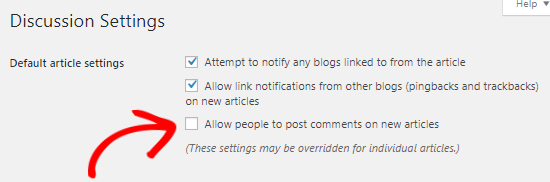
Ciò disabiliterà i commenti su tutti i tuoi post futuri. Tuttavia, se si desidera consentire o non consentire commenti su un post specifico, è comunque possibile farlo senza modificare questa impostazione.
Tratteremo questo nella prossima sezione.
Disabilitare i commenti in WordPress su una pagina o post specifici
Per impostazione predefinita, i commenti sono disattivati su tutte le tue pagine.
Tuttavia, WordPress ti dà la libertà di abilitare o disabilitare i commenti su singole pagine e post.
Vai semplicemente su Pagine » Tutte le pagine dalla barra laterale di sinistra. Nella pagina successiva, è necessario posizionare il cursore del mouse sul titolo di una pagina per cui si desidera abilitare o disabilitare i commenti e fare clic sul collegamento Modifica (Edit).

Nell’angolo in alto a destra della pagina, vedrai l’icona con 3 punti verticali. È necessario fare clic su di esso per aprire un menu a discesa e quindi fare clic su Opzioni .
Questo aprirà una finestra pop-up e devi assicurarti che la casella Discussione sia abilitata qui.
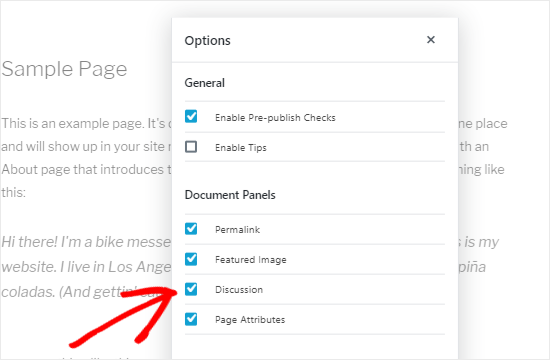
Una volta chiusa questa casella modale, vedrai la meta box Discussione sul lato destro dell’editor. Se non lo vedi, assicurati di fare clic sulla scheda Documento per visualizzarlo.

Ora puoi deselezionare la casella Consenti commenti (Allow Comments) per disabilitare i commenti su questa pagina e fare clic su Aggiorna per salvare le modifiche.
D’altra parte, se si desidera abilitare selettivamente i commenti, è sufficiente selezionare la casella per abilitarlo per determinate pagine.
Puoi seguire la stessa procedura per disattivare i commenti su singoli post o altri tipi di post personalizzati.
Disabilitare commenti in WordPress su pagine e post in blocco
Vuoi disabilitare i commenti su tutti i tuoi post e pagine pubblicati senza farlo individualmente? Puoi farlo senza l’uso di un plugin.
Prima di tutto, vai su Articoli (Posts>)» Tutti gli articoli (All Posts) per vedere tutti i tuoi articoli.
Successivamente, seleziona tutti i post, scegli Modifica dalla casella a discesa Azioni in blocco e fai clic su Applica .

Ora sarai in grado di eseguire azioni collettive tra cui la modifica del nome dell’autore e la disattivazione dei commenti per tutti i post selezionati.
Seleziona Non consentire (Do Not Allow) dalla casella a discesa dei commenti e fai clic su Aggiorna . Ciò disabiliterà i commenti su tutti i post selezionati.
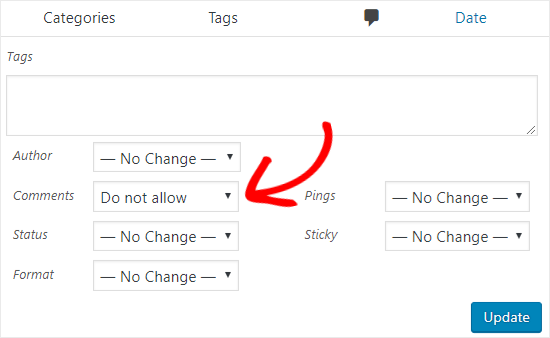
Puoi seguire la stessa procedura per disattivare i commenti sulle tue pagine.
Eliminare tutti i commenti di WordPress
Mentre i metodi di cui abbiamo appena parlato disabiliteranno i commenti sui tuoi post e sulle tue pagine, non rimuoveranno i commenti esistenti dal tuo sito WordPress.
Per eliminare tutti i commenti dal tuo sito, fai clic su Commenti dalla barra laterale sinistra del pannello di amministrazione.

Quindi selezionare tutti i commenti, scegliere l’ opzione Sposta nel cestino dalla casella a discesa Azioni in blocco e fare clic su Applica . Ciò eliminerà tutti i commenti esistenti dal tuo sito.
Se il tuo sito web contiene molti commenti, dovrai ripetere questo passaggio più volte.
Come disabilitare i commenti sulle pagine multimediali
Se stai cercando di disabilitare i commenti sulle pagine multimediali, ci sono due modi per farlo.
Puoi disabilitare manualmente i commenti sui singoli file allegati multimediali seguendo i metodi discussi sopra, ma ciò può richiedere molto tempo.
Il modo più semplice per disabilitare in blocco i commenti su tutti gli allegati multimediali è utilizzare uno snippet di codice. Basta incollare il seguente codice nel file functions.php del tema o in un plug-in specific.
function filter_media_comment_status( $open, $post_id ) {
$post = get_post( $post_id );
if( $post->post_type == 'attachment' ) {
return false;
}
return $open;
}
add_filter( 'comments_open', 'filter_media_comment_status', 10 , 2 );
Nel caso in cui non ti trovi a tuo agio con la soluzione di cui sopra, puoi consultare la sezione successiva in cui ti mostreremo come utilizzare un plug-in per disabilitare i commenti sugli allegati multimediali.
Disabilitare i commenti di WordPress in modo semplice usando un plugin
Se non si desidera disabilitare manualmente i commenti, è possibile utilizzare il plug-in Disable Comments per farlo con un solo clic.
Ti consente di disabilitare completamente i commenti ovunque sul tuo sito WordPress. Puoi anche disabilitarli su tipi di post specifici come post, pagine, contenuti multimediali e altri. Rimuove anche il modulo dei commenti e interrompe la visualizzazione dei commenti esistenti.
La prima cosa che devi fare è installare e attivare il plug-in Disable Comments . Puoi seguire la nostra guida passo passo su come installare un plugin WordPress per istruzioni dettagliate.
Dopo aver attivato il plug-in, vai su Impostazioni » Disabilita commenti (Disable Comments) dalla barra laterale sinistra del pannello di amministrazione.
Selezionando la prima opzione puoi disabilitare i commenti sul tuo sito WordPress. Il plug-in rimuoverà anche la voce di menu dei commenti dall’area di amministrazione di WordPress.

Utilizzando la seconda opzione, puoi disabilitare in modo selettivo i commenti su post, pagine o contenuti multimediali.
Se si desidera rimuovere i commenti solo dagli allegati multimediali, è possibile selezionare il pulsante di opzione On certain post types e quindi selezionare la casella di controllo Media .
Puoi fare lo stesso se vuoi solo disattivare i commenti sulle pagine di WordPress. L’uso del plugin è il modo più semplice per disabilitare i commenti sulle pagine di WordPress.
Al termine, fai semplicemente clic su Salva modifiche per completare il processo.
Rimuovere “I commenti sono chiusi” in WordPress
Se il tuo tema WordPress non controlla correttamente lo stato dei commenti, potrebbe comunque visualizzare il modulo dei commenti, i commenti esistenti o persino mostrare il messaggio “I commenti sono chiusi”.
Puoi chiedere allo sviluppatore del tema di risolvere questo problema perché questo non è un approccio conforme standard.
In alternativa, puoi anche provare a risolverlo da solo seguendo le istruzioni di seguito.
Innanzitutto, connettiti al tuo sito WordPress utilizzando il client FTP o il File Manager nel pannello di controllo dell’hosting di WordPress . Ora vai alla cartella del tuo tema attuale che si troverà nella cartella / wp-content / themes /.
Nella cartella del tema, è necessario individuare il file comments.php, fare clic con il pulsante destro del mouse su quel file e rinominarlo in commenti_old.php.
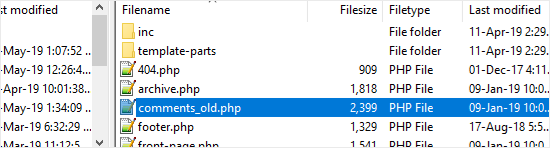
Successivamente, è necessario fare clic con il tasto destro nel pannello destro del client FTP e selezionare l’ opzione Crea nuovo file . Quindi, assegna un nome al tuo nuovo file come comment.php e fai clic sul pulsante OK .

Questo trucco serve semplicemente a fornire un modello di commenti vuoto al tuo tema WordPress, quindi non verranno mostrati commenti o messaggi relativi ai commenti.
Se il tuo tema WordPress non ha il file comment.php, allora devi chiedere al tuo sviluppatore del tema quale file devi modificare.
Tecniche di protezione dallo spam
Se hai intenzione di disabilitare i commenti di WordPress solo per proteggere il tuo sito da spammer, ti consigliamo piuttosto di utilizzare alcune delle seguenti tecniche per combattere lo spam.
Akismet
Akismet è uno dei migliori plugin per gestire i commenti spam. E la parte migliore è che è stata costruito dal team dietro WordPress.
Questo plugin controlla ogni commento sul tuo sito e verifica se è spam o meno. Per maggiori dettagli, puoi consultare la nostra guida sul plugin Akismet .
Sospendere i commenti in WordPress dopo un certo periodo di tempo
Sapevi che puoi chiudere i commenti dopo un certo periodo di tempo?

Vai su Impostazioni » Discussione e controlla il campo” Chiudi automaticamente i commenti sugli articoli più vecchi di 14 giorni “.
Ciò chiuderà automaticamente il modulo dei commenti dopo 14 giorni. Puoi anche modificare il numero di giorni in base alle tue esigenze.
In genere gli spammer prendono di mira post più vecchi, quindi diversi utenti cambiano questa impostazione a 180 giorni, il che riduce significativamente lo spam.
Honeypot con Antispam Bee
Antispam Bee collabora con Akismet per ridurre in modo significativo lo spam nei commenti sul tuo sito.
Aggiunge un honeypot invisibile che blocca il 99% dei commenti dei bot spam.
Captcha nei commenti
Sebbene l’aggiunta di un captcha al modulo dei commenti non sia molto user friendly, ti aiuta comunque a proteggere il tuo sito dagli spammer.
Puoi utilizzare il plug-in Advanced noCaptcha and Invisible Captcha per aggiungere Google reCaptcha appena prima del pulsante di invio del modulo di commento.
Rimuovi campo modulo URL sito Web
Un altro modo per gestire gli spammer è rimuovere il campo URL del sito Web dal modulo di commento.
E a questo scopo puoi utilizzare il plug-in Comment Link Remove and Comments Tool. Ti consente di rimuovere il campo URL del sito Web dal modulo di commento senza toccare una singola riga di codice.
E’ tutto! Speriamo che questa guida ti abbia aiutato a imparare come disabilitare i commenti in WordPress completamente e in qualsiasi modo tu preferisca.
Condividi questo contenuto!
Related Posts



